Page 397 of 418
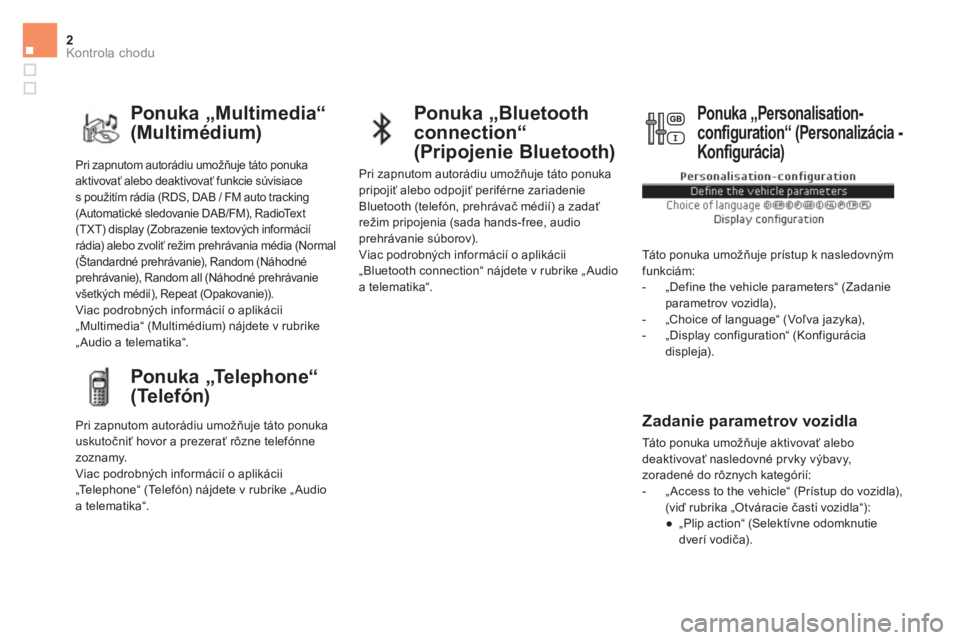
2Kontrola chodu
Pri zapnutom autorádiu umožňuje táto ponuka
aktivovať alebo deaktivovať funkcie súvisiace
s použitím rádia (RDS, DAB / FM auto tracking
(Automatické sledovanie DAB/FM), RadioText
(TXT) display (Zobrazenie textových informácií
rádia) alebo zvoliť režim prehrávania média (Normal
(Štandardné prehrávanie), Random (Náhodné
prehrávanie), Random all (Náhodné prehrávanie
všetkých médií), Repeat (Opakovanie)).
Viac podrobných informácií o aplikácii
„Multimedia“ (Multimédium) nájdete v rubrike
„ Audio a telematika“.
Pri zapnutom autorádiu umožňuje táto ponuka
uskutočniť hovor a prezerať rôzne telefónne
zoznamy.
Viac podrobných informácií o aplikácii
„Telephone“ (Telefón) nájdete v rubrike „ Audio
a telematika“. Pri zapnutom autorádiu umožňuje táto ponuka
pripojiť alebo odpojiť periférne zariadenie
Bluetooth (telefón, prehrávač médií) a zadať
režim pripojenia (sada hands-free, audio
prehrávanie súborov).
Viac podrobných informácií o aplikácii
„Bluetooth connection“ nájdete v rubrike „ Audio
a telematika“. Tá t o p o n u k a u m o žňuje prístup k nasledovným
funkciám:
- „Define the vehicle parameters“ (Zadanie
parametrov vozidla),
- „Choice of language“ (Voľva jazyka),
- „Display configuration“ (Konfigurácia
displeja).
Zadanie parametrov vozidla
Tá t o p o n u k a u m o žňuje aktivovať alebo
deaktivovať nasledovné pr vky výbavy,
zoradené do rôznych kategórií:
- „ Access to the vehicle“ (Prístup do vozidla),
(viď rubrika „Otváracie časti vozidla“):
●
„Plip action“ (Selektívne odomknutie
dverí vodiča).
Ponuka „Multimedia“
(Multimédium)
Ponuka „Bluetooth
connection“
(Pripojenie Bluetooth)
Ponuka „Telephone“
(Telefón)
Ponuka „Personalisation-
configuration“ (Personalizácia -
Konfigurácia)
Page 404 of 418
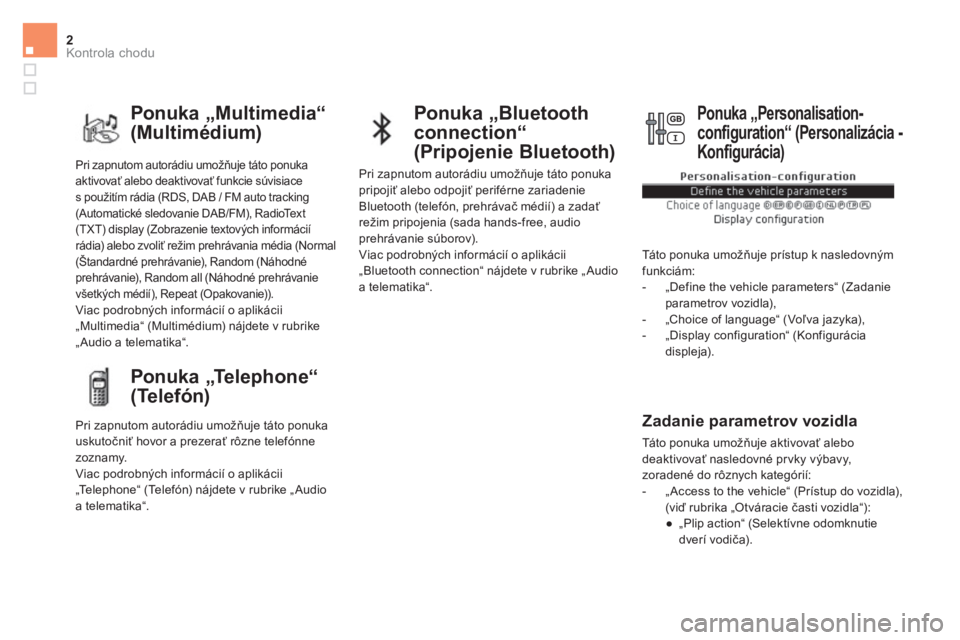
2Kontrola chodu
Pri zapnutom autorádiu umožňuje táto ponuka
aktivovať alebo deaktivovať funkcie súvisiace
s použitím rádia (RDS, DAB / FM auto tracking
(Automatické sledovanie DAB/FM), RadioText
(TXT) display (Zobrazenie textových informácií
rádia) alebo zvoliť režim prehrávania média (Normal
(Štandardné prehrávanie), Random (Náhodné
prehrávanie), Random all (Náhodné prehrávanie
všetkých médií), Repeat (Opakovanie)).
Viac podrobných informácií o aplikácii
„Multimedia“ (Multimédium) nájdete v rubrike
„ Audio a telematika“.
Pri zapnutom autorádiu umožňuje táto ponuka
uskutočniť hovor a prezerať rôzne telefónne
zoznamy.
Viac podrobných informácií o aplikácii
„Telephone“ (Telefón) nájdete v rubrike „ Audio
a telematika“. Pri zapnutom autorádiu umožňuje táto ponuka
pripojiť alebo odpojiť periférne zariadenie
Bluetooth (telefón, prehrávač médií) a zadať
režim pripojenia (sada hands-free, audio
prehrávanie súborov).
Viac podrobných informácií o aplikácii
„Bluetooth connection“ nájdete v rubrike „ Audio
a telematika“. Tá t o p o n u k a u m o žňuje prístup k nasledovným
funkciám:
- „Define the vehicle parameters“ (Zadanie
parametrov vozidla),
- „Choice of language“ (Voľva jazyka),
- „Display configuration“ (Konfigurácia
displeja).
Zadanie parametrov vozidla
Tá t o p o n u k a u m o žňuje aktivovať alebo
deaktivovať nasledovné pr vky výbavy,
zoradené do rôznych kategórií:
- „ Access to the vehicle“ (Prístup do vozidla),
(viď rubrika „Otváracie časti vozidla“):
●
„Plip action“ (Selektívne odomknutie
dverí vodiča).
Ponuka „Multimedia“
(Multimédium)
Ponuka „Bluetooth
connection“
(Pripojenie Bluetooth)
Ponuka „Telephone“
(Telefón)
Ponuka „Personalisation-
configuration“ (Personalizácia -
Konfigurácia)
Page 412 of 418
Audio a Telematika 3
Internet browser (Internetový prehliadač)
Identifikácia navigácie Internet prostredníctvom
smartfónu sa uskutoční cez profil Dial-Up
Networking (DUN).
Stlačte „
Internet browser
“
(Internetový prehliadač) pre
zobrazenie uvítacej stránky
internetového prehliadača; najprv
pripojte svoj smartfón v režime
Bluetooth, voľba „Internet“, pozri
rubriku „
Te l e p h o n e
“
.
Niektoré smartfóny novej generácie
tento profil nepodporujú.
Stlačte Pripojené služby
pre
zobrazenie hlavnej stránky.
Page 413 of 418
6
2
7
3
8
4
9
5
1011
1
Audio a Telematika
Úroveň
1
Úroveň
2
Sledovanie spotreby
Internet connection settings
Pripojenie k sieti Wifi
Bluetooth
(príslušenstvo)
Page 414 of 418
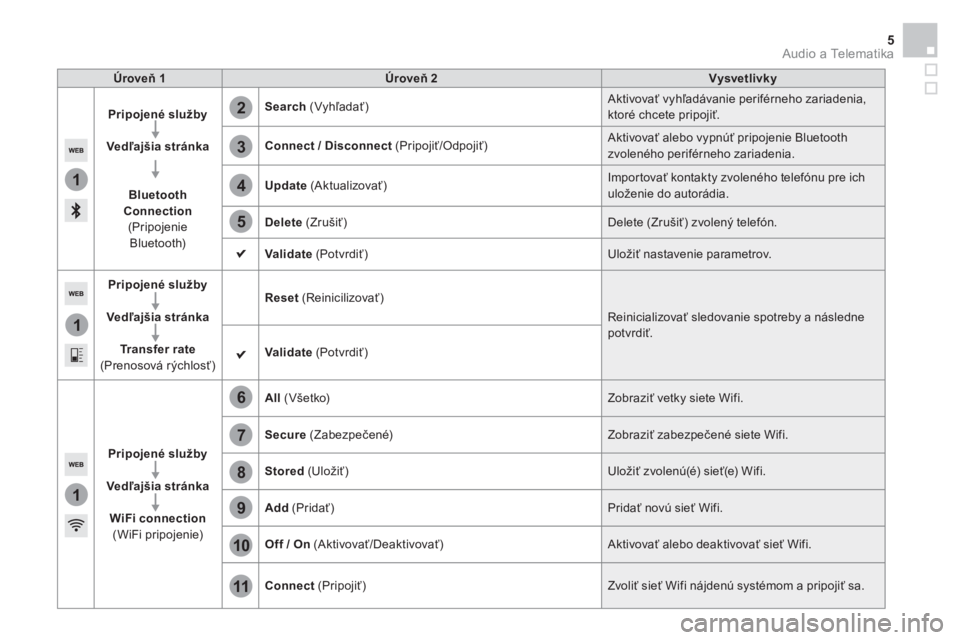
1
1
1
2
3
4
5
6
7
8
9
10
11
Audio a Telematika 5
Úroveň 1
Úroveň 2
Vysvetlivky
Pripojené služby
Vedľajšia stránka
Bluetooth
Connection
(Pripojenie
Bluetooth)
Search
(Vyhľadať) Aktivovať vyhľadávanie periférneho zariadenia,
ktoré chcete pripojiť.
Connect / Disconnect
(Pripojiť/Odpojiť) Aktivovať alebo vypnúť pripojenie Bluetooth
zvoleného periférneho zariadenia.
Update
(Aktualizovať) Importovať kontakty zvoleného telefónu pre ich
uloženie do autorádia.
Delete
(Zrušiť) Delete (Zrušiť) zvolený telefón.
Validate
(Potvrdiť) Uložiť nastavenie parametrov.
Pripojené služby
Vedľajšia stránka
Tr a n s f e r r a t e
(Prenosová rýchlosť
)
Reset
(Reinicilizovať)
Reinicializovať sledovanie spotreby a následne
potvrdiť.
Validate
(Potvrdiť)
Pripojené služby
Vedľajšia stránka
WiFi connection
(WiFi pripojenie)
All
(Všetko) Zobraziť vetky siete Wifi.
Secure
(Zabezpečené) Zobraziť zabezpečené siete Wifi.
Stored
(Uložiť) Uložiť zvolenú(é) sieť(e) Wifi.
Add
(Pridať) Pridať novú sieť Wifi.
Off /
On
(Aktivovať/Deaktivovať) Aktivovať alebo deaktivovať sieť Wifi.
Connect
(Pripojiť) Zvoliť sieť Wifi nájdenú systémom a pripojiť sa.
Page 416 of 418
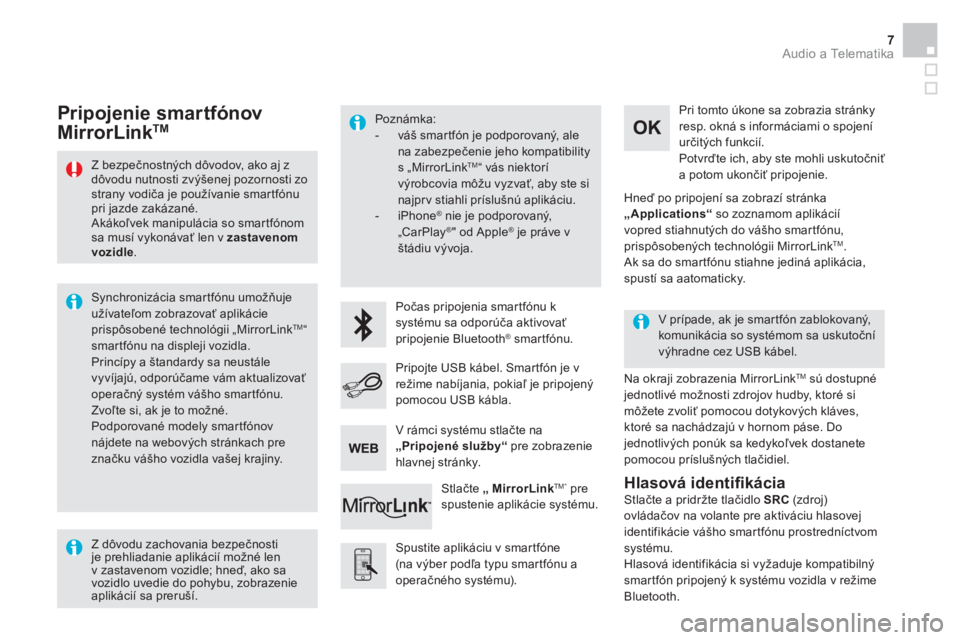
Audio a Telematika 7
Z bezpečnostných dôvodov, ako aj z
dôvodu nutnosti zvýšenej pozornosti zo
strany vodiča je používanie smartfónu
pri jazde zakázané.
Akákoľvek manipulácia so smartfónom
sa musí vykonávať len v zastavenom
vozidle
.
Synchronizácia smartfónu umožňuje
užívateľom zobrazovať aplikácie
prispôsobené technológii „MirrorLink
TM “
smartfónu na displeji vozidla.
Princípy a štandardy sa neustále
vyvíjajú, odporúčame vám aktualizovať
operačný systém vášho smartfónu.
Zvoľte si, ak je to možné.
Podporované modely smartfónov
nájdete na webových stránkach pre
značku vášho vozidla vašej krajiny.
Poznámka:
- váš smartfón je podporovaný, ale
na zabezpečenie jeho kompatibility
s „MirrorLink
TM “ vás niektorí
výrobcovia môžu vyzvať, aby ste si
najprv stiahli príslušnú aplikáciu.
- iPhone
®
nie je podporovaný,
„CarPlay ® " od Apple ®
je práve v
štádiu vývoja.
Počas pripojenia smartfónu k
systému sa odporúča aktivovať
pripojenie Bluetooth
® smartfónu.
Spustite aplikáciu v smartfóne
(na výber podľa typu smartfónu a
operačného systému).
Na okraji zobrazenia MirrorLink
TM
sú dostupné
jednotlivé možnosti zdrojov hudby, ktoré si
môžete zvoliť pomocou dotykových kláves,
ktoré sa nachádzajú v hornom páse. Do
jednotlivých ponúk sa kedykoľvek dostanete
pomocou príslušných tlačidiel.
V prípade, ak je smartfón zablokovaný,
komunikácia so systémom sa uskutoční
výhradne cez USB kábel.
Pri tomto úkone sa zobrazia stránky
resp. okná s informáciami o spojení
určitých funkcií.
Potvrďte ich, aby ste mohli uskutočniť
a potom ukončiť pripojenie.
Pripojte USB kábel. Smartfón je v
režime nabíjania, pokiaľ je pripojený
pomocou USB kábla.
Stlačte „
MirrorLink
TM“
pre
spustenie aplikácie systému.
Hneď po pripojení sa zobrazí stránka
„
Applications“
so zoznamom aplikácií
vopred stiahnutých do vášho smartfónu,
prispôsobených technológii MirrorLink
TM .
Ak sa do smartfónu stiahne jediná aplikácia,
spustí sa aatomaticky.
Pripojenie smar tfónov
MirrorLink TM
Stlačte a pridržte tlačidlo SRC
(zdroj)
ovládačov na volante pre aktiváciu hlasovej
identifikácie vášho smartfónu prostredníctvom
systému.
Hlasová identifikácia si vyžaduje kompatibilný
smartfón pripojený k systému vozidla v režime
Bluetooth.
Hlasová identifi kácia
Z dôvodu zachovania bezpečnosti
je prehliadanie aplikácií možné len
v zastavenom vozidle; hneď, ako sa
vozidlo uvedie do pohybu, zobrazenie
aplikácií sa preruší.
V rámci systému stlačte na
„Pripojené služby“
pre zobrazenie
hlavnej stránky.